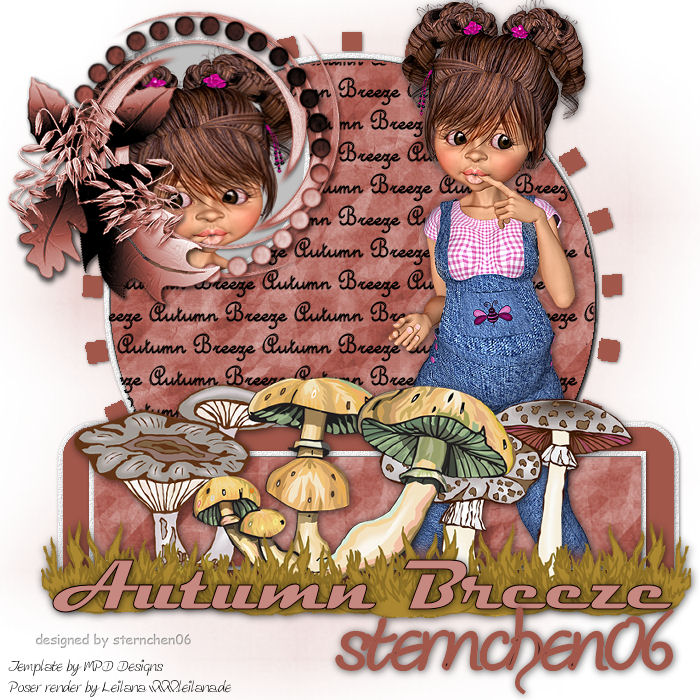|
Dieses Tutorial wurde von mit PSP X erstellt, kann
aber mit jeder anderen PSP Version nachgearbeitet werden, Das Copyright des Übersetzten-Tutorials liegt bei mir sternchen 06 aka A.Brede-Lotz. Das Tutorial darf nicht kopiert oder auf anderen Seiten zum download angeboten werden.
Herzlichen Dank an Snakelady das ich ihre PSP
Tutoriale ins deutsche und in PI Übersetzen darf. Meine Tutorials sind bei TWI registriert
und du findest sie auf meiner Tutpage
Du benötigst: Dein PSP eine schöne Copysafe Tube meine ist von Leilana www.leilana.de das Material aus dem download Das Template ist von Marja MPD©Designs noch mehr von Marja findest du hier
öffne das Template und den Rest des Materials in deinem PSP erstelle eine Kopie des Templates und schließe das Original Die Rasterebene 12 kannst du unsichtbar stellen oder löschen Suche dir aus deiner Tube eine passende Farbe meine ist #cf8837 Ebene - neue Rasterebene Fülle sie mit weiß - Anordnen - an letzte Stelle verschieben kopiere aus dem Material download die Datei "Mask" und füge sie als neue Ebene in deine Template Leinwand ein achte darauf das die unterste Ebene (Raster13) dabei aktiviert ist, die Maske wird dann darüber eingefügt Aktiviere Ebene Raster 5 fülle die Quadrate mit deiner Farbe Effekt - 3D Schlagschatten - 1-1-50-5 - schwarz aktiviere Ebene Raster 2 und gebe ihr denselben Schlagschatten aktiviere Ebene Raster 1 - kopiere die Datei "PaperCirkel" und füge sie als neue Ebene ein schiebe sie nach oben so das sie genau auf dem Kreis der Rasterebene 2 liegt kopiere aus dem MaterialWordart1- als neue Ebene einfügen und auf das Papier schieben aktiviere die Rasterebene Raster 3 Schlagschatten wie oben aktiviere Rasterebene Raster 4 kopiere die Datei "fall cluster" - als neue Ebene einfügen nach oben links auf den hellgrauen Kreis schieben - siehe mein Bild aktiviere Rasterebene Raster 6 Schlagschatten wie oben aktivere Rasterebene Raster 7 fülle die Ebene mit deiner Farbe - und gebe ihr denselben Schlagschatten wie oben schließe die Augen von Rasterebene Raster 8 und Kopie Raster 8 aktiviere die Rasterebene Raster 9 - Schlagschatten wie gehabt aktiviere Rasterebene Raster 10 kopiere die Datei "papier rechthoek" - als neue eben einfügen und auf das Rechteck der Rasterebene 10 schieben kopiere die Datei "mushrooms" - als neue Ebene einfügen nach unten schieben wie auf meinem Bild zu sehen Schlagschatten - 1-1-65-12 - schwarz kopiere das Wordart2 - einfügen als neue Ebene schiebe den Text nach unten wie auf meinem Bild zu sehen kopiere deine Tube und füge sie als neue Ebene in deine Leinwand ein Größe der Tube anpassen anordnen unter den Pilzen - sie mein Bild gebe ihr einen Schlagschatten aktiviere deine Tube - Auswahlwerkzeug - Kreis - und ziehe eine Auswahl um den Kopf der Tube Auswahl - frei - Auswahl - nicht frei Aktiviere in der Templateleinwand Rasterebene Raster 4 Auswahl - alles auswählen - Auswahl - frei - Auswahl - nicht frei kopiere deine Kopfauswahl der Tube - einfügen - in Auswahl einfügen setze die Transparenz auf 75% Ebenen alle zusammenfassen setzte das Copy für dieTube und dein Wasserzeichen wenn du magst schreibe noch deinen Namen in einer schönen Schrift als jpg abspeichern fertig
|